手机触屏怎么设置圆点键盘 华为手机圆点设置在哪里
当我们使用手机触屏键盘时,有时候会发现输入数字或者特殊符号并不是那么方便,尤其是在输入密码或者填写表格的时候,针对这个问题,很多手机厂商在键盘设置中都提供了圆点键盘的选项,让用户可以更快速地输入数字和符号。那么对于华为手机用户来说,如何设置圆点键盘呢?圆点键盘在哪里设置呢?接下来让我们一起来探讨这个问题。
华为手机圆点设置在哪里
具体方法:
1.打开华为手机,点击屏幕的【设置】按键;
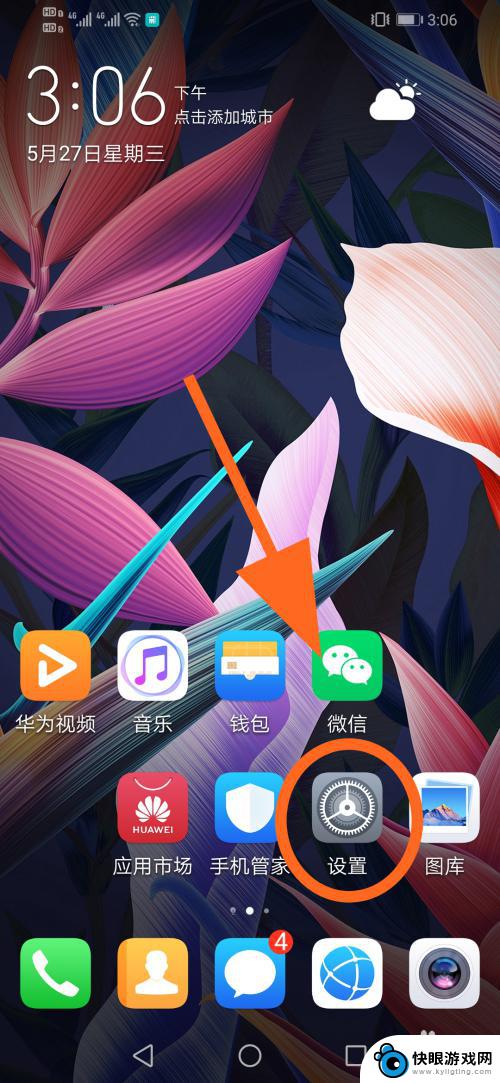
2.进入设置菜单,点击【系统】选项;
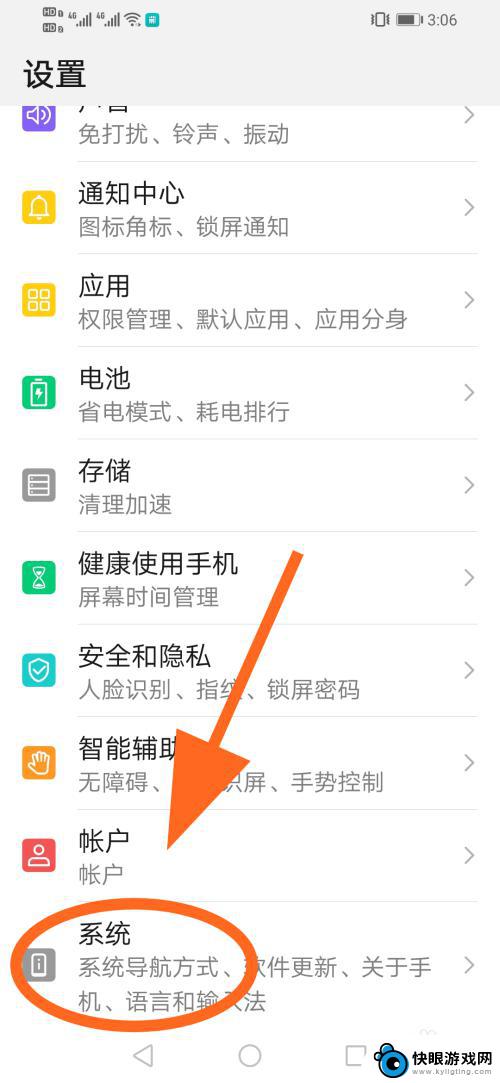
3.进入手机系统菜单,点击【系统导航方式】;
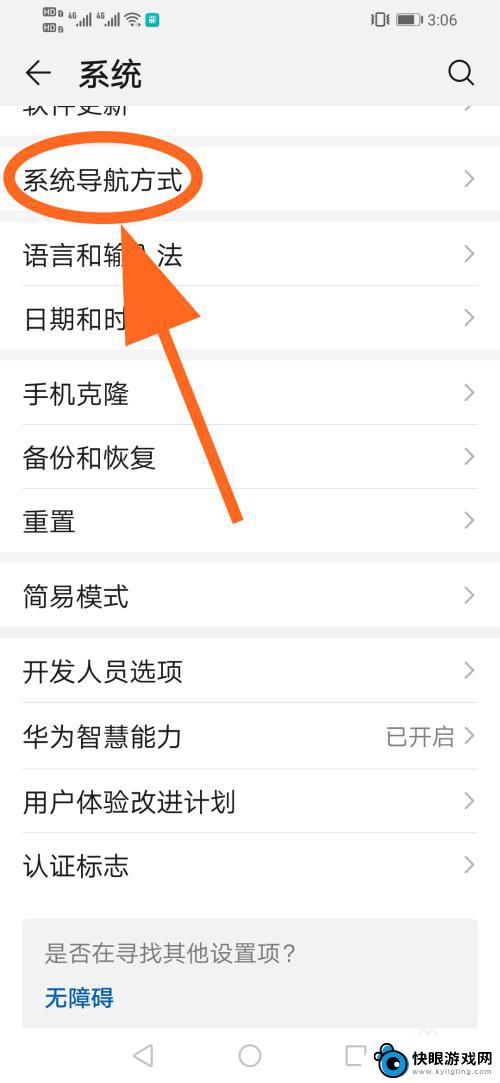
4.进入系统导航方式,滑到底部,点击【悬浮导航】;
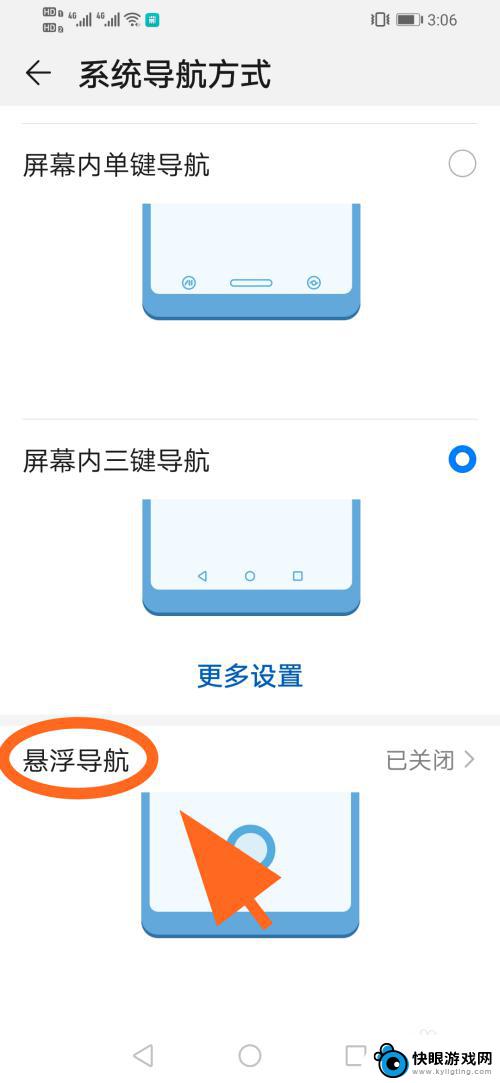
5.进入【悬浮导航】页面,找到【悬浮导航】功能;
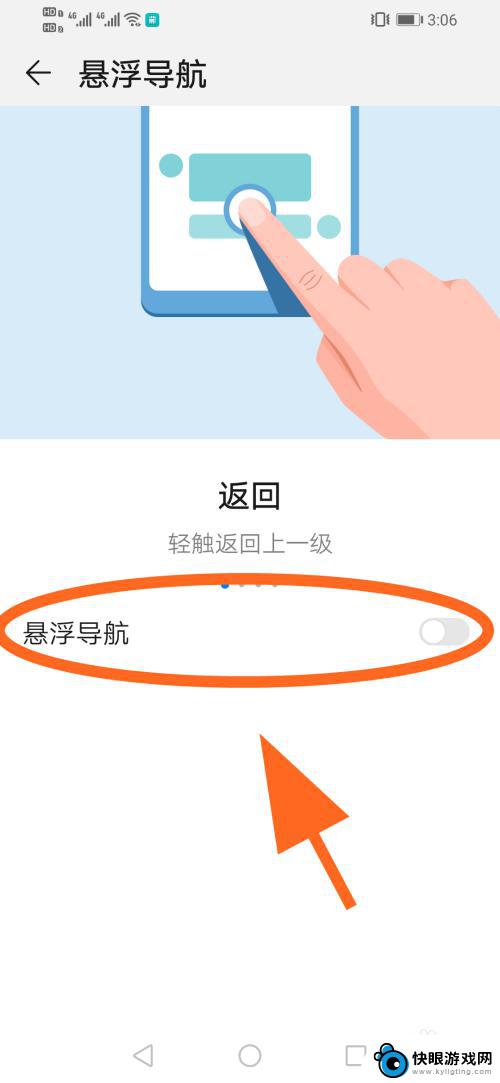
6.将悬浮导航功能后边的开关【打开】,这样屏幕上就出现了小圆点。成功开启小圆点;
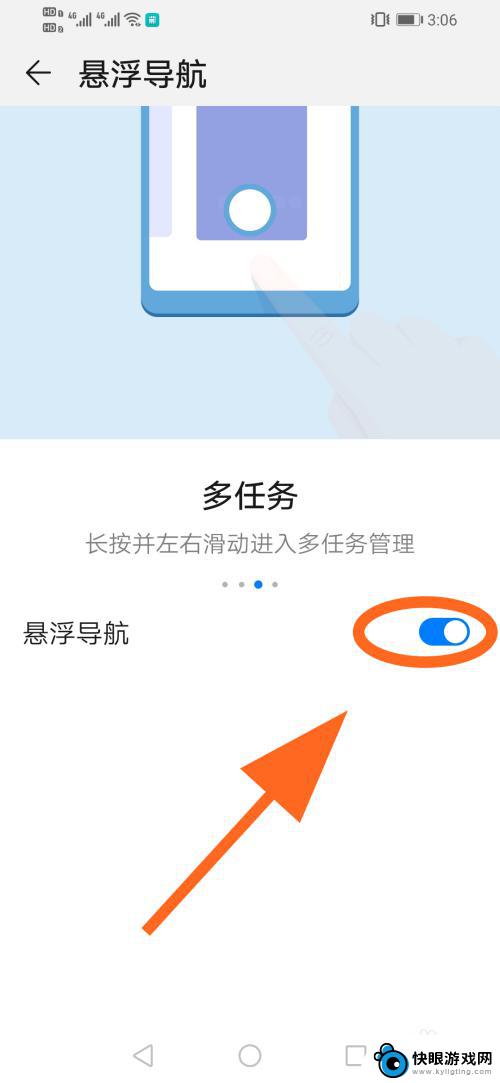
7.以上就是【手机触屏怎么设置圆点键盘】的步骤,感谢阅读。
以上就是手机触屏如何设置圆点键盘的全部内容,如果有不懂的用户可以按照小编的方法进行操作,希望能够帮助到大家。
相关教程
-
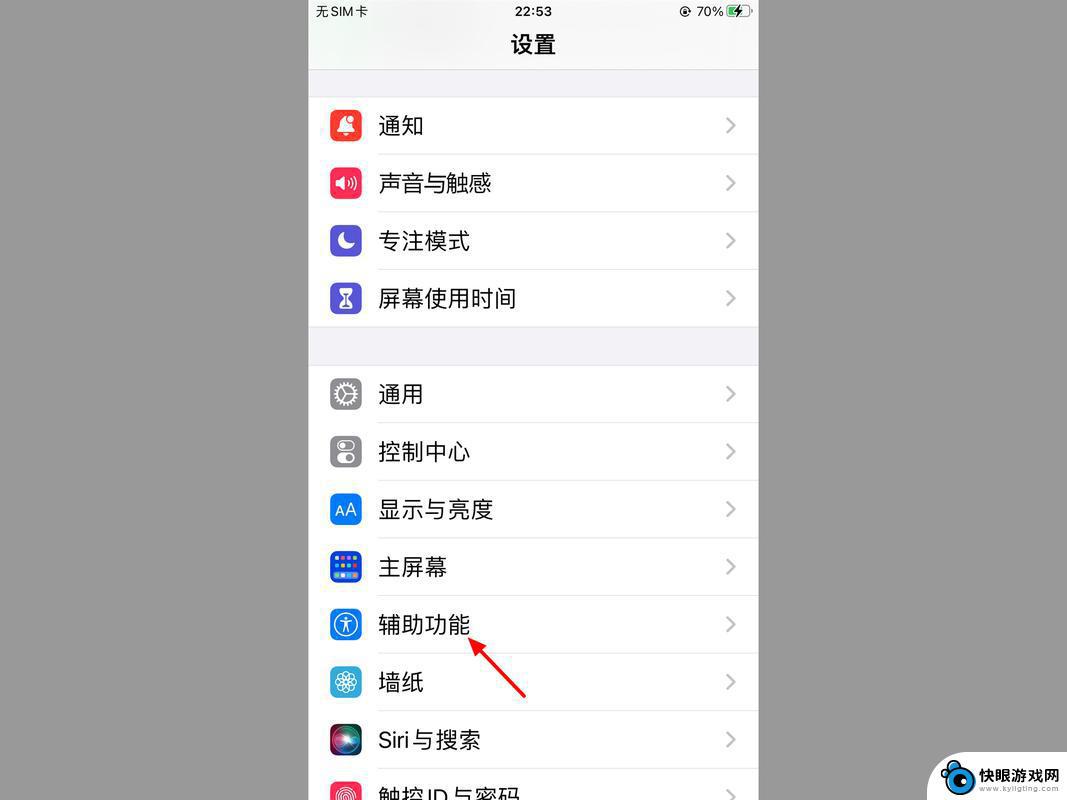 苹果手机屏的小圆点从哪里设置 苹果手机小圆圈调整方法
苹果手机屏的小圆点从哪里设置 苹果手机小圆圈调整方法苹果手机屏幕上的小圆点是指屏幕校准时出现的问题,如果你发现屏幕上出现了小圆点,可能是因为屏幕校准设置不正确,要解决这个问题,你可以通过进入手机设置中的通用选项,然后选择辅助功能...
2024-12-03 13:25
-
 手机键盘如何画圆 手机怎么打出圆点●
手机键盘如何画圆 手机怎么打出圆点●在我们日常使用手机的时候,键盘上的功能键往往会被忽视,这些小小的功能键却隐藏着许多有趣的功能。比如我们常常会遇到需要输入圆点的情况,但是却找不到相应的符号。只要在手机键盘上轻轻...
2024-05-23 12:27
-
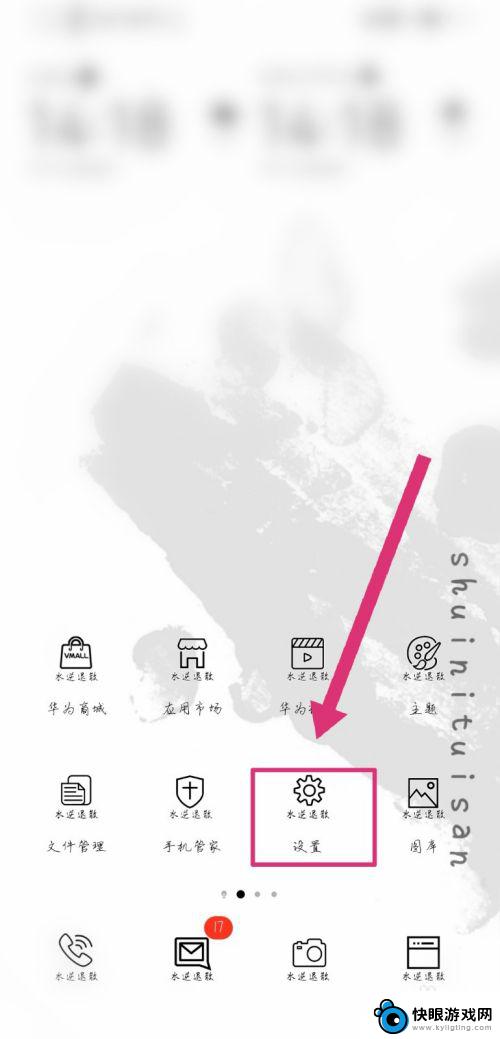 手机如何设置小圆圈返回键 手机返回键在哪里调出来
手机如何设置小圆圈返回键 手机返回键在哪里调出来手机已经成为人们生活中不可或缺的工具,随着手机功能的不断升级和更新,有时候我们可能会在手机操作中遇到一些困难。比如有的用户可能会想知道手机如何设置小圆圈返回键,或者手机的返回键...
2024-10-08 09:41
-
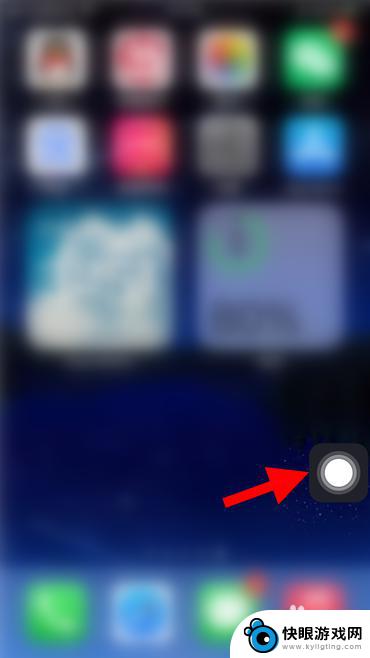 苹果手机的圆点怎么关闭 怎样关掉苹果手机的小圆点显示
苹果手机的圆点怎么关闭 怎样关掉苹果手机的小圆点显示苹果手机的小圆点显示是指在屏幕右上角出现的一个绿色圆点,它表示着手机正在录制屏幕或者正在使用摄像头,尽管这个小圆点在一些特定场景下很有用,但有时候它可能会干扰到我们的正常使用。...
2024-03-02 09:21
-
 苹果手机设置的小圆点怎么取消 苹果手机小圆点怎么关掉
苹果手机设置的小圆点怎么取消 苹果手机小圆点怎么关掉苹果手机的小圆点是指在应用图标上显示的红色数字提醒,通常表示未读消息或者未完成任务,有时候这些小圆点可能会让人感到烦扰,想要将其取消。取消苹果手机上的小圆点提醒并不复杂,只需要...
2024-03-22 10:18
-
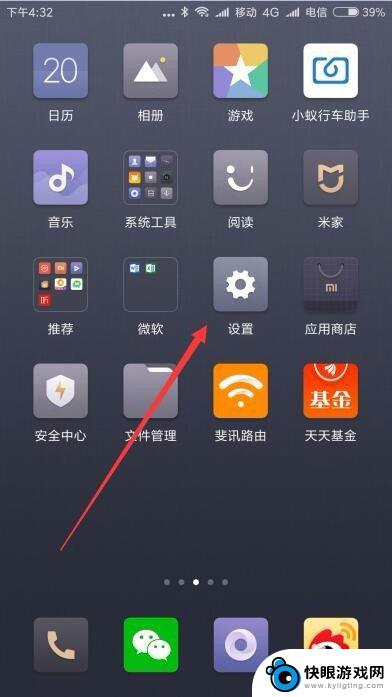 小米手机小圆点如何取消 小米手机触摸屏幕跟随小圆点关闭教程
小米手机小圆点如何取消 小米手机触摸屏幕跟随小圆点关闭教程小米手机作为一款备受欢迎的智能手机品牌,其独特的小圆点功能给用户带来了便利和舒适的使用体验,有时候我们可能会觉得小圆点有些干扰,希望能够取消它或者关闭触摸屏幕跟随小圆点的功能。...
2023-12-20 14:43
-
 手机浮点怎么退去 华为手机屏幕上的小圆点怎么去掉
手机浮点怎么退去 华为手机屏幕上的小圆点怎么去掉随着手机使用的增多,不少用户在使用手机时会发现屏幕上出现了一些小圆点,给观看和操作带来了一定的困扰,特别是在华为手机上,这种小圆点更是让人感到烦恼。这些小圆点到底是怎么来的?又...
2024-07-05 10:41
-
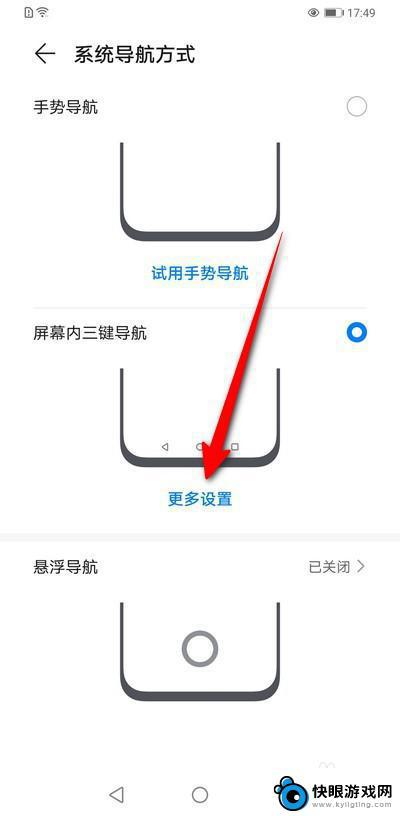 华为手机键盘返回键怎么设置左右 华为mate40返回键设置教程
华为手机键盘返回键怎么设置左右 华为mate40返回键设置教程随着智能手机的不断发展,华为mate40手机的返回键设置也成为了用户关注的焦点之一,在使用华为手机键盘时,如何设置返回键的位置成为了一个常见的问题。通过简单的设置操作,用户可以...
2024-05-04 08:34
-
 苹果手机的小圈怎么弄没 苹果手机屏幕上的小圆圈如何打开
苹果手机的小圈怎么弄没 苹果手机屏幕上的小圆圈如何打开苹果手机屏幕上的小圆圈是指AssistiveTouch功能,它是苹果手机提供的一项辅助功能,方便用户进行操作,要打开小圆圈,只需进入手机设置-辅助功能-触控,然后开启Assis...
2024-08-27 08:27
-
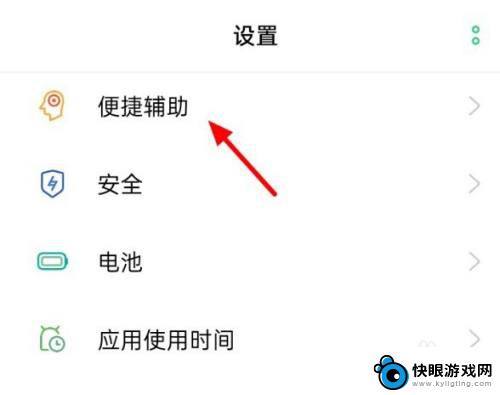 oppo小圆点怎么去掉 oppo手机屏幕上的圆点取消方法
oppo小圆点怎么去掉 oppo手机屏幕上的圆点取消方法随着智能手机的普及,OPPO手机成为了许多人的首选品牌之一,有些用户发现在使用OPPO手机时屏幕上出现了一个小圆点,有时候会干扰到正常的使用体验。如何去掉OPPO手机屏幕上的这...
2023-12-27 13:37
热门教程
MORE+热门软件
MORE+-
 梓慕音乐免费最新版
梓慕音乐免费最新版
77.29MB
-
 金猪优选
金猪优选
30.89MB
-
 漫影漫画安卓手机
漫影漫画安卓手机
49.90M
-
 小峰管家官方新版
小峰管家官方新版
68.60M
-
 抖音来客软件
抖音来客软件
63.07MB
-
 萌动壁纸app手机版
萌动壁纸app手机版
23.60MB
-
 葡萄英语阅读app官网版
葡萄英语阅读app官网版
30.43M
-
 花漾盒子软件手机版
花漾盒子软件手机版
67.28M
-
 闯关有宝app
闯关有宝app
46.71MB
-
 蜂毒免费小说手机版app
蜂毒免费小说手机版app
18.25MB